Iperius es una de las mejores soluciones de software para realizar copias de seguridad de Office 365, específicamente los documentos y archivos almacenados en las cuentas de Microsoft 365 OneDrive.
Además, Iperius también admite copias de seguridad de Exchange Online y puede proteger todas las cuentas de correo electrónico de Microsoft 365.
Microsoft 365 ofrece varios servicios potentes para la productividad empresarial, pero no tiene una función integrada para realizar una copia de seguridad completa de los datos de Office 365 y los buzones de correo de Exchange Online. Por eso necesitas un software como Iperius que, con una licencia perpetua y un precio inmejorable , te permite proteger cuentas ilimitadas de Microsoft 365 , guardando localmente todos los correos electrónicos y archivos de cada usuario.
Finalmente, Iperius puede realizar copias de seguridad incrementales y diferenciales de forma continua (permitiendo así una restauración granular ) y puede transferir copias de seguridad a destinos ilimitados , como NAS locales o servicios en la nube . Puede comprimir la copia de seguridad y enviarla a Google Drive, Amazon S3 , Wasabi, Backblaze, IBM Cloud, Azure y cualquier otro almacenamiento S3 compatible.
Iperius Backup es un software robusto y confiable, en el mercado desde hace más de 10 años y distribuido en más de 180 países. Su seguridad garantizada, licencia perpetua y costo asequible hacen de Iperius la mejor solución para realizar copias de seguridad de Microsoft 365.
Descargue la versión gratuita de Iperius Backup y pruebe la copia de seguridad de Office 365 de inmediato.
Ahora veamos un breve tutorial sobre cómo configurar la copia de seguridad de archivos de Office 365 (descarga de OneDrive).
1) Creación de cuenta OneDrive (365)
Creemos una nueva operación de copia de seguridad de OneDrive:
Agregamos la cuenta de Microsoft 365 y elegimos el Nombre de la cuenta:
Ahora ingresamos el nombre de usuario (correo electrónico) de nuestra cuenta y un nuevo “Nombre de la aplicación Azure AD”.
Luego seleccionamos la Región de nuestra organización y hacemos clic en “Generar un nuevo certificado autofirmado”. Si ya tiene un certificado, puede importarlo a través del Explorador de archivos.
Para completar la autenticación moderna, debe copiar y pegar el “Código de dispositivo” en la página de inicio de sesión de Microsoft 365, como se describe en los siguientes pasos:
Ahora podemos cerrar el navegador y Guardar la configuración de la cuenta OneDrive (Microsoft 365).
Finalmente, haga clic en el botón “Conectar”. Si la conexión es exitosa, recibiremos un mensaje positivo como se muestra en la siguiente imagen.
Haga clic en el botón “Siguiente” para enumerar los buzones.
2) Seleccione la cuenta
En unos segundos, el panel se completará con las cuentas presentes dentro de la organización de Outlook 365.
Elegimos las cuentas para descargar documentos desde dentro de OneDrive y pulsamos en “Siguiente”:
Con Iperius podrás configurar una copia de seguridad completa, incremental o diferencial de archivos y documentos de OneDrive , incluso a destinos de red, eligiendo el número de copias a conservar.
También puede configurar filtros para extensiones y tamaños de archivos o excluir directamente archivos y rutas específicos.
Finalmente, es posible agregar un destino secundario a la copia de seguridad, una vez finalizada la copia al primer destino configurado.
Comprobamos en el Resumen que todo está ok y confirmamos:
3) Establecer destinos adicionales (opcional)
Una vez que se haya configurado el elemento de copia de seguridad de OneDrive, haga clic en el botón “Siguiente” para continuar configurando la operación de copia de seguridad (consulte la imagen a continuación).
El siguiente panel, “Destinos”, nos permite seleccionar uno o más destinos adicionales para la operación de copia de seguridad eligiendo entre carpetas, cinta, FTP o nube (ver siguiente imagen).
Evidentemente estarán activos sólo si, dentro del objeto de copia de seguridad de OneDrive, se ha marcado la opción “Copiar los archivos exportados también a los destinos de la operación de copia de seguridad”, que hemos visto anteriormente.
Para finalizar la configuración del trabajo, continuamos en los ajustes usando el botón “Siguiente” (desplazándonos podemos configurar más opciones como programación y notificación por correo electrónico del resultado de la copia de seguridad) hasta llegar al panel de resumen final, “Resumen”. Aquí podremos seleccionar un nombre para nuestra operación de copia de seguridad y cualquier nota. Una vez configurado, haga clic en el botón “Aceptar” para confirmar.
4) Iniciar la operación de copia de seguridad
En este punto encontraremos el trabajo recién creado en la lista de operaciones de respaldo de Iperius.
Para iniciarlo, simplemente selecciónelo y haga clic en el botón “Ejecutar”, resaltado en la imagen a continuación:
El trabajo comenzará y exportará los buzones seleccionados a los destinos elegidos.

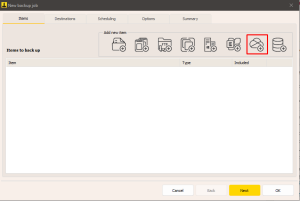
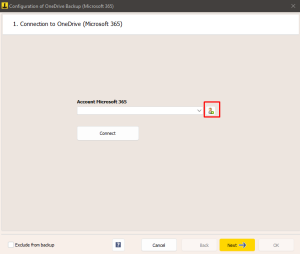
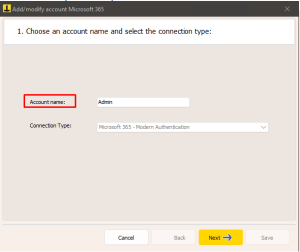
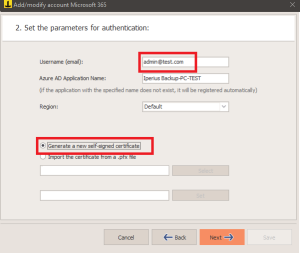
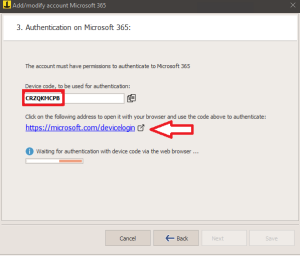
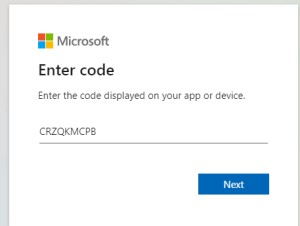
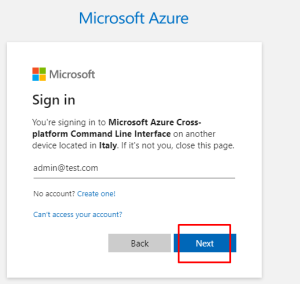
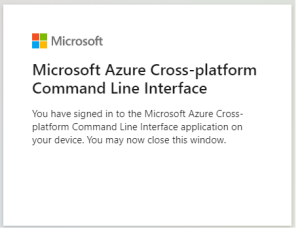
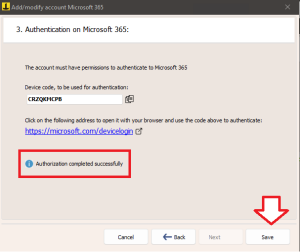
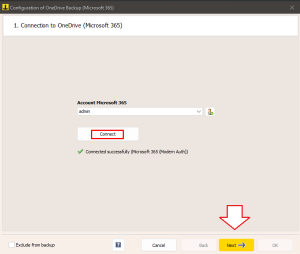
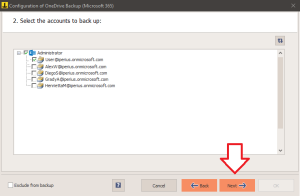
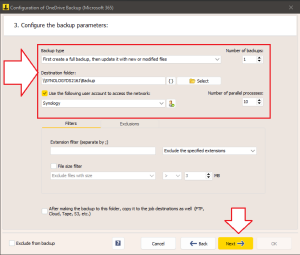
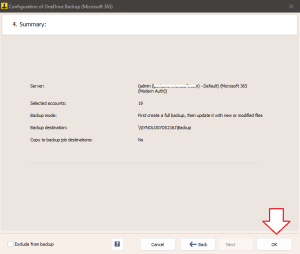
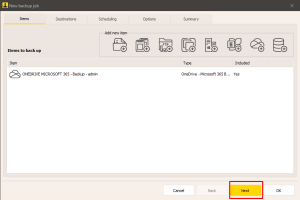
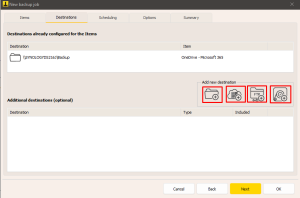
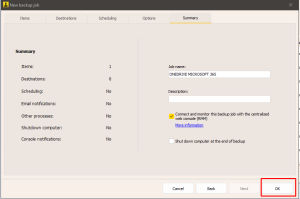
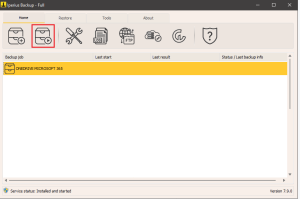
PLEASE NOTE: if you need technical support or have any sales or technical question, don't use comments. Instead open a TICKET here: https://www.iperiusbackup.com/contact.aspx
**********************************************************************************
PLEASE NOTE: if you need technical support or have any sales or technical question, don't use comments. Instead open a TICKET here: https://www.iperiusbackup.com/contact.aspx
*****************************************